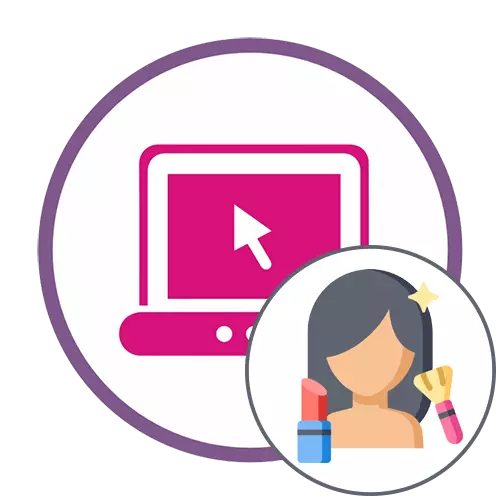
Cara 1: Avatar
Avatan - Layanan online gratis, sing fokus ing proses foto lengkap. Kanggo nggarap wong nggunakake bagean khusus "retouch", sing bakal dibahas ing ngisor iki.
Menyang avatan layanan online
- Klik ing link ing ndhuwur kanggo tekan kaca utama situs web Avatan, banjur klik "Open Foto".
- Jendhela "Explorer" ditampilake, ing endi golek foto kanggo nyunting luwih lengkap.
- Liwat panel ndhuwur editor online, pindhah menyang bagean "Retouch".
- Disaranake luwih ngerti babagan skala kasebut: dheweke kudu nggawa rai supaya gampang diowahi nalika nggunakake alat ing ngisor iki.
- Sabanjure, pindhah menyang panel kiwa, sing nemokake salah sawijining pilihan proses sing cocog.
- Sawise iku, panel tambahan bakal mbukak, sing bisa ngatur ukuran sikat, pilih warna banjur atur paramèter liyane kanggo alat kasebut, banjur lebokake bagean sing kudu diisi.
- Ing sawetara piranti, nalika ngganti warna lambe, sampeyan bisa uga milih warna saka palet sing dawa, nyiyapake jenuh lan nada. Aja lali penet "aplikasi" sawise saben pangenalan kanggo ngirit asil.
- Pangolahan gambar lengkap nggunakake template avatan liyane sing kasedhiya ing Avatan, banjur klik "Simpen" kanggo ndownload file gambar menyang komputer.
- Nemtokake jeneng anyar kanggo file kasebut, pilih format lan kualitas, ing pungkasan, klik "Simpen".
- Sampeyan bakal dilaporake yen foto kasebut disimpen ing komputer, tegese sampeyan bisa ngalih menyang ndeleng utawa nindakake tumindak liyane sing ditindakake proses.
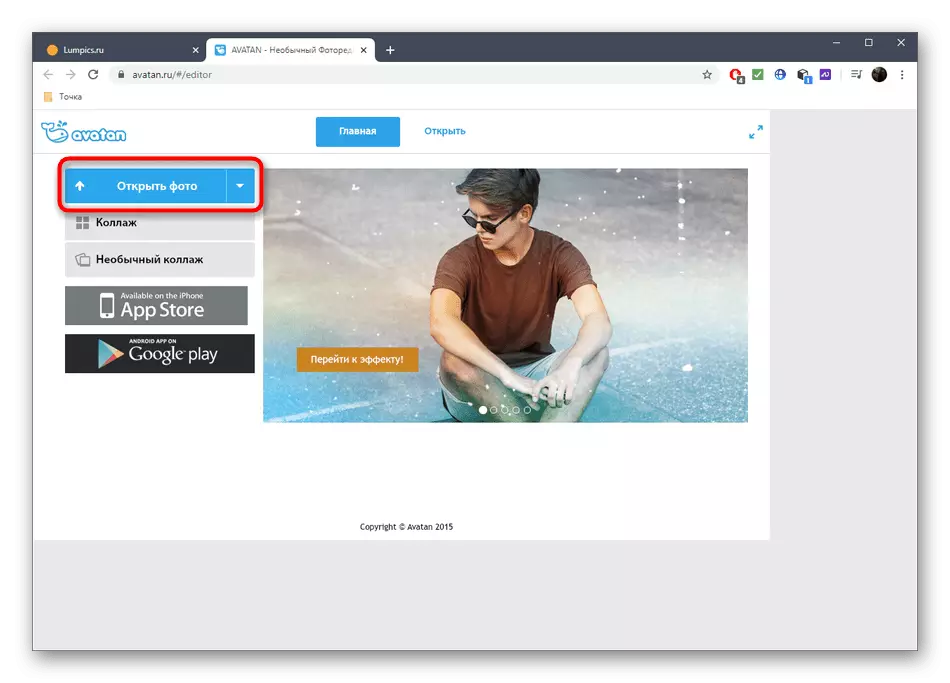




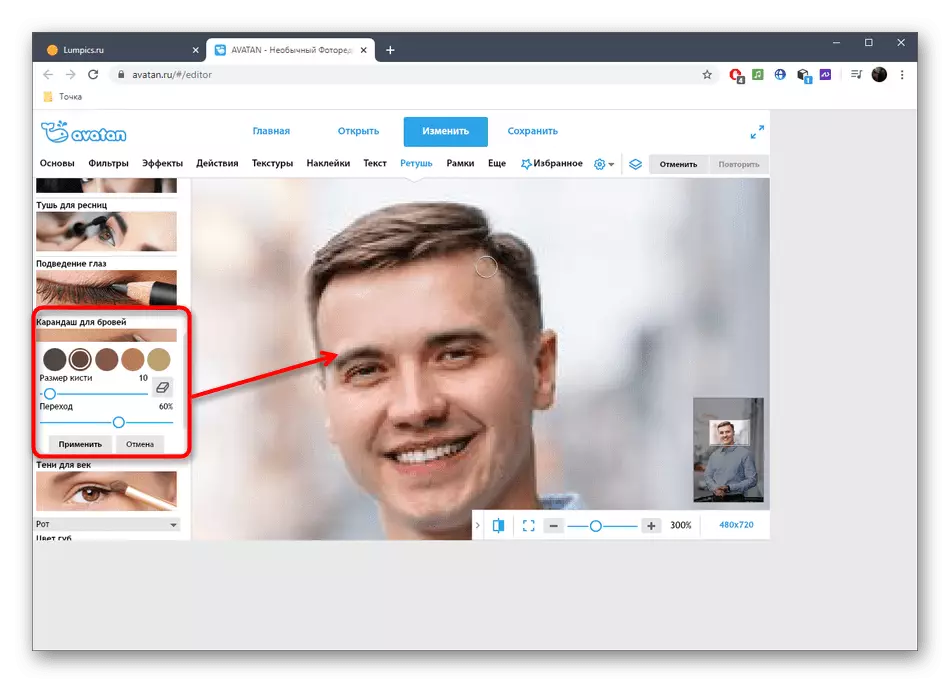
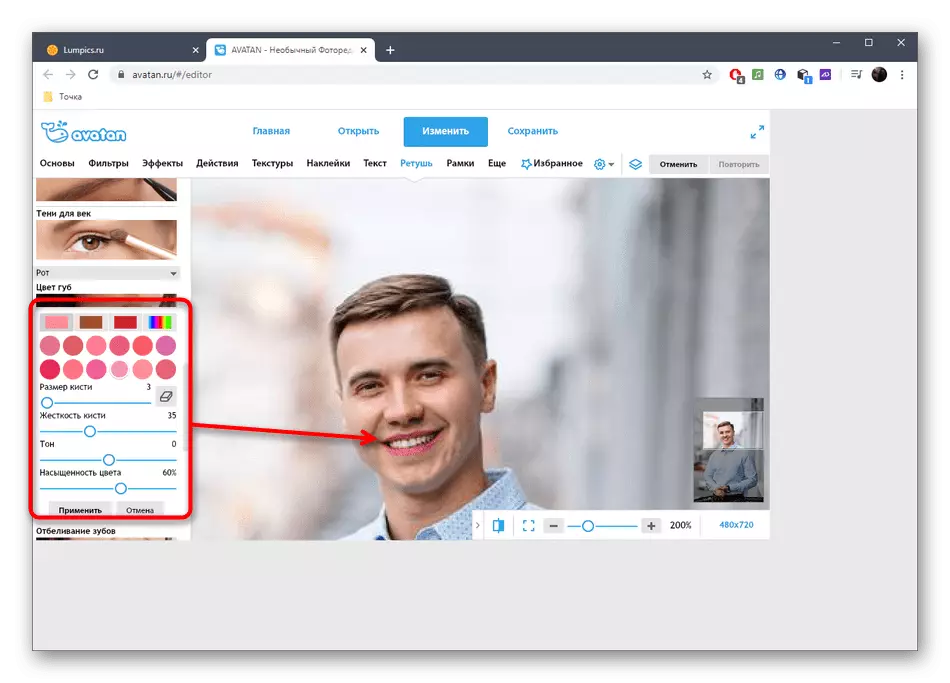
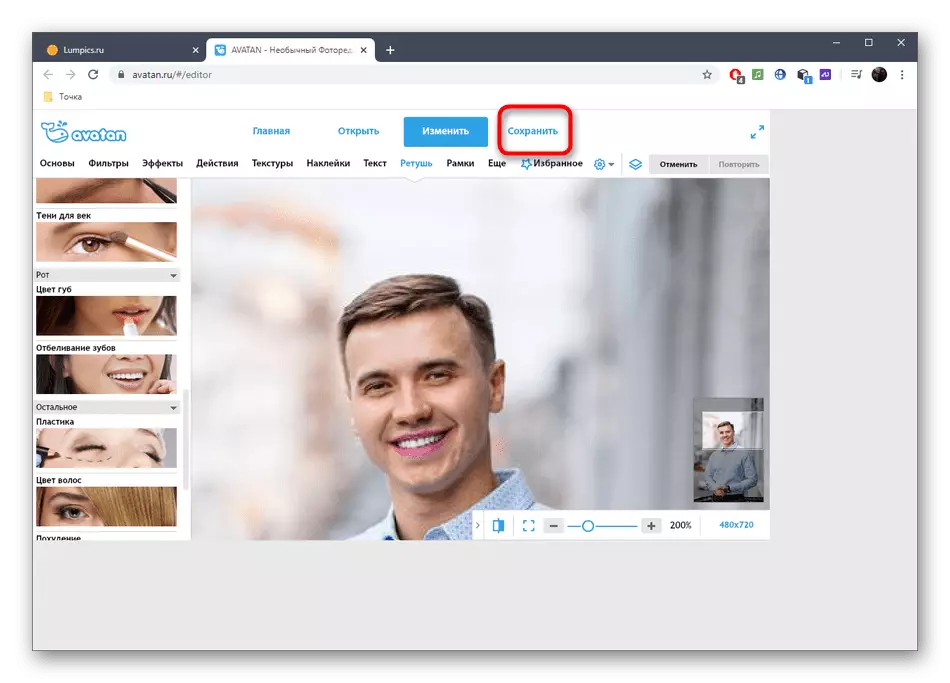


Cara 2: Fotor
Fungsionalitas Layanan Fotor online rada luwih dhuwur ing ndhuwur solusi ing ndhuwur, nanging sawetara alat sing kasedhiya mung bisa digunakake kanggo lengganan sing dibayar. Kita maringi pitunjuk kanggo sampeyan supaya ngerti dhewe lan ngerti apa sing pantes mbuwang dhuwit kanggo tuku versi premium ing editor grafis iki.
Menyang fotor layanan online
- Klik link ing ndhuwur kanggo pindhah menyang editor fotor, ing ngendi klik lambang nganggo lambang ditambah utawa seret foto menyang wilayah sing dipilih.
- Yen sampeyan arep milih file, lan aja nyeret, golek gambar sing padha ing jendhela "Explorer" banjur klik Open.
- Kabeh alat sing ana gandhengane karo owah-owahan paramèter wong kasebut ana ing bagean "Kecantikan" - Menyang kanggo miwiti diproses.
- Coba salah sawijining pilihan sing diarani "Bobot". Ngembangake parameter kanthi ngeklik kothak sing cocog.
- Saiki sampeyan bisa ngatur intensitas sing diombe kanthi mindhah geser sing diwenehake kanggo iki. Monitor pangowahan ing jendhela pratinjau langsung, lan yen bisa nyukupi sampeyan, klik "Nampa".
- Yen sampeyan kudu ngontrol sikat kanggo nyetel wilayah kasebut, wenehi ukuran lan kekerasan sing cocog kanggo iki, banjur nggunakake, umpamane, potlot eyebrow, nggawe foto ing foto kasebut.
- Ketik fitur liyane sing ana ing fotor yen sampeyan pengin nambahake gambar potret.
- Klik "Simpen" kanggo download gambar menyang komputer.
- Tulis jeneng file, tandhani format sing cocog, kualitas lan miwiti download.

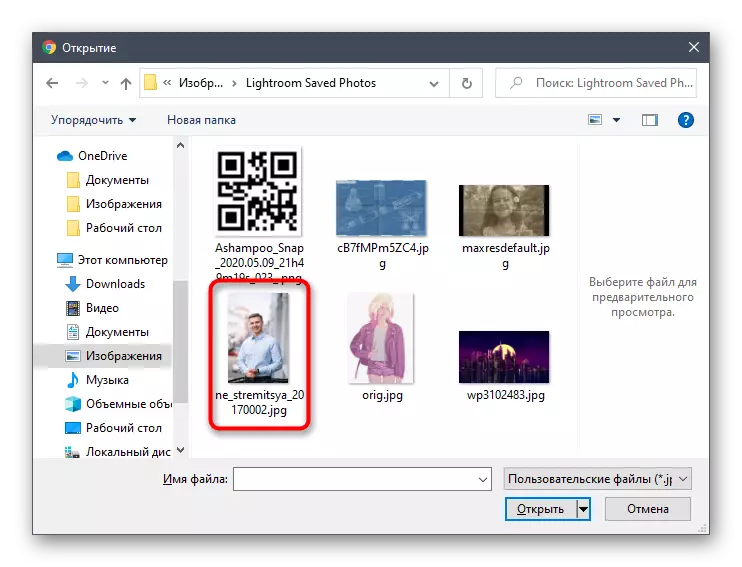

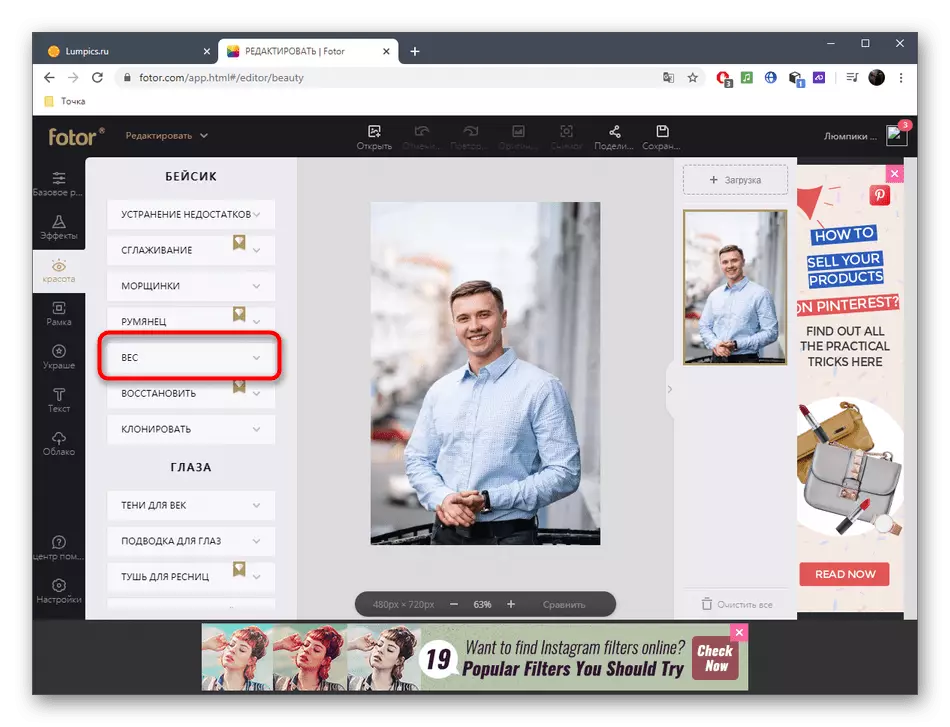
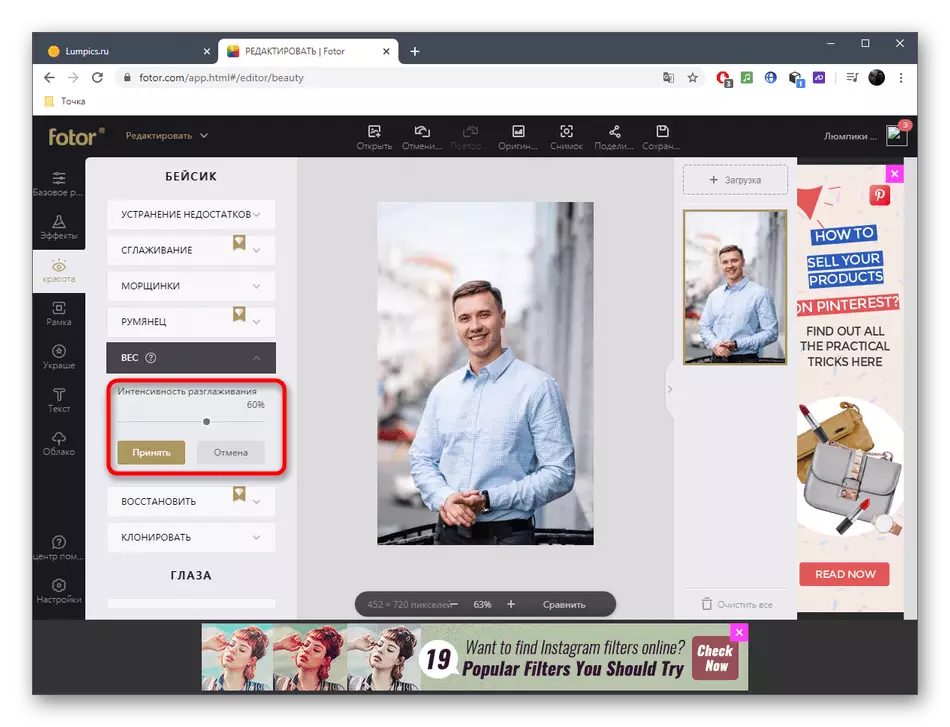
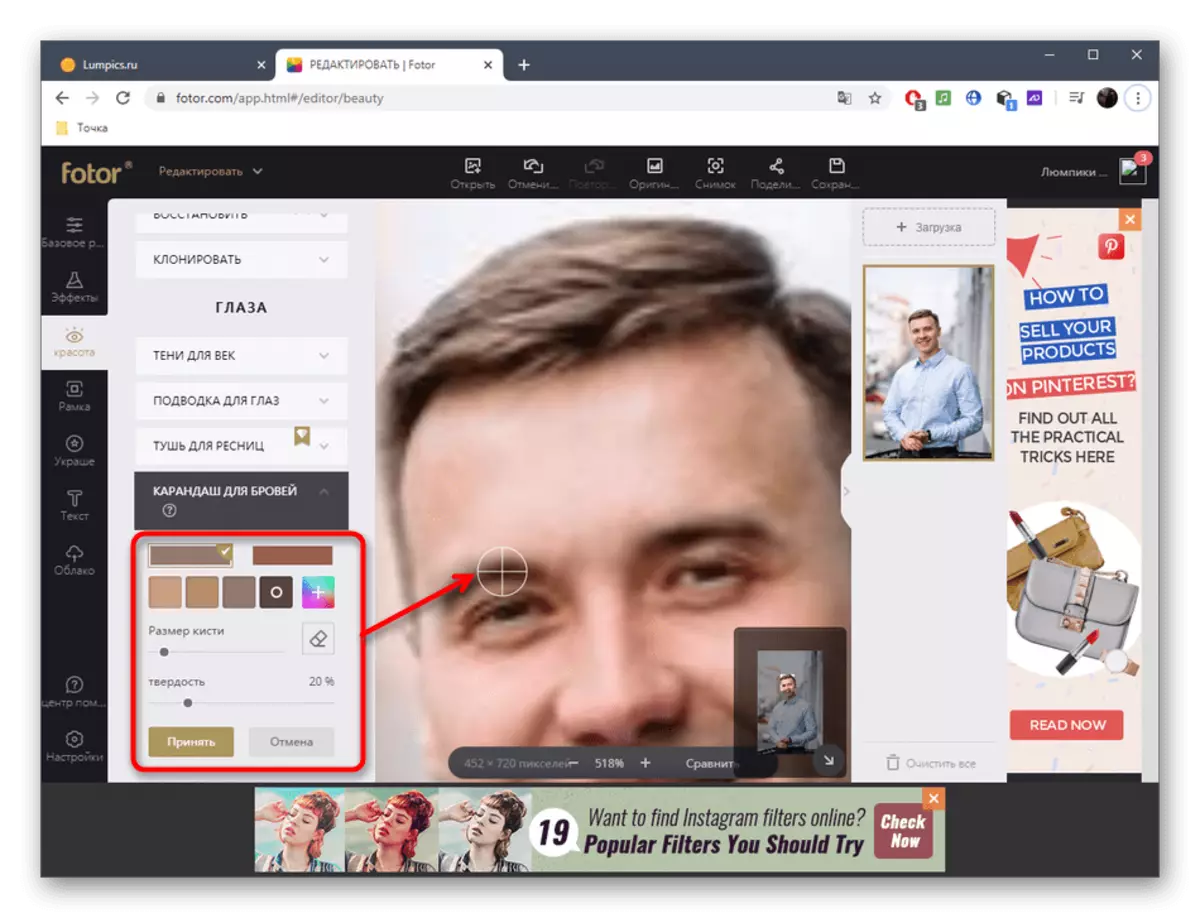

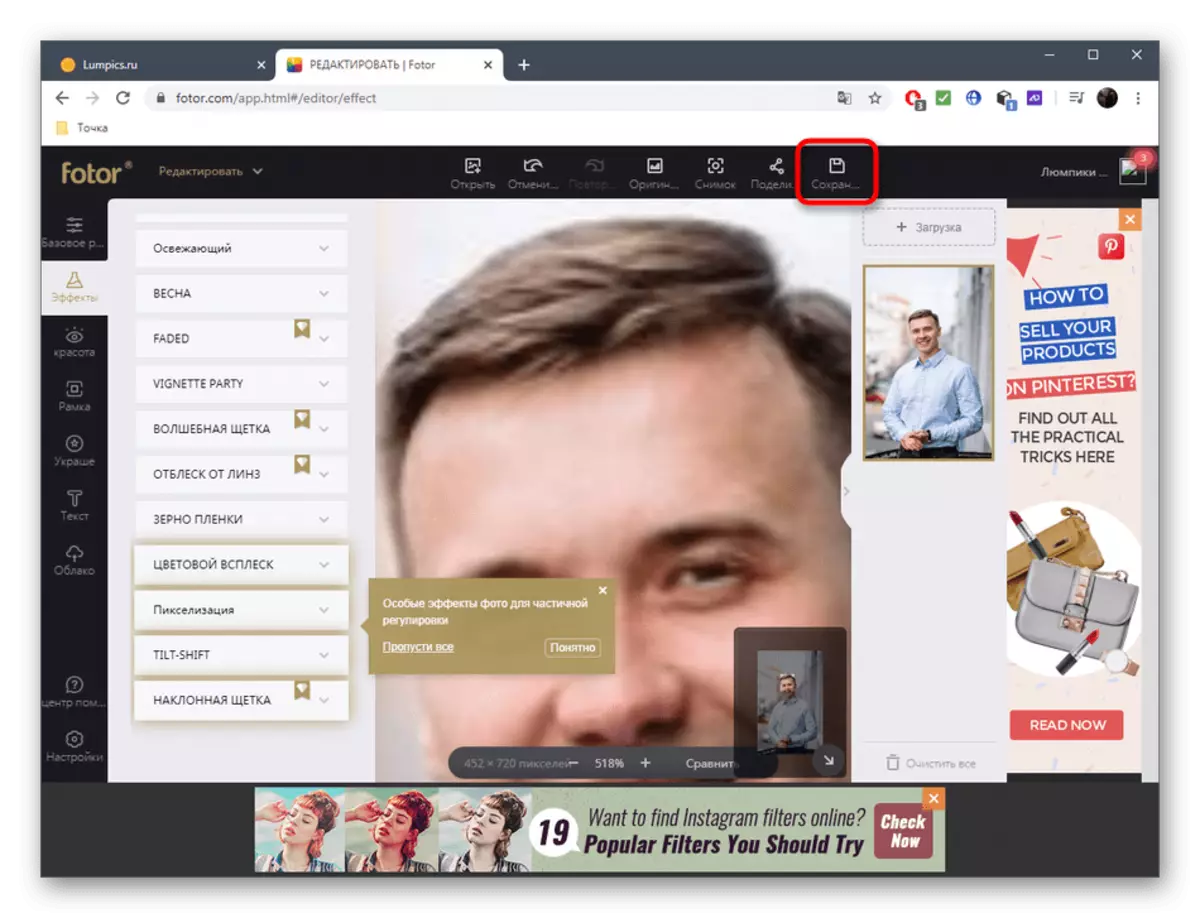
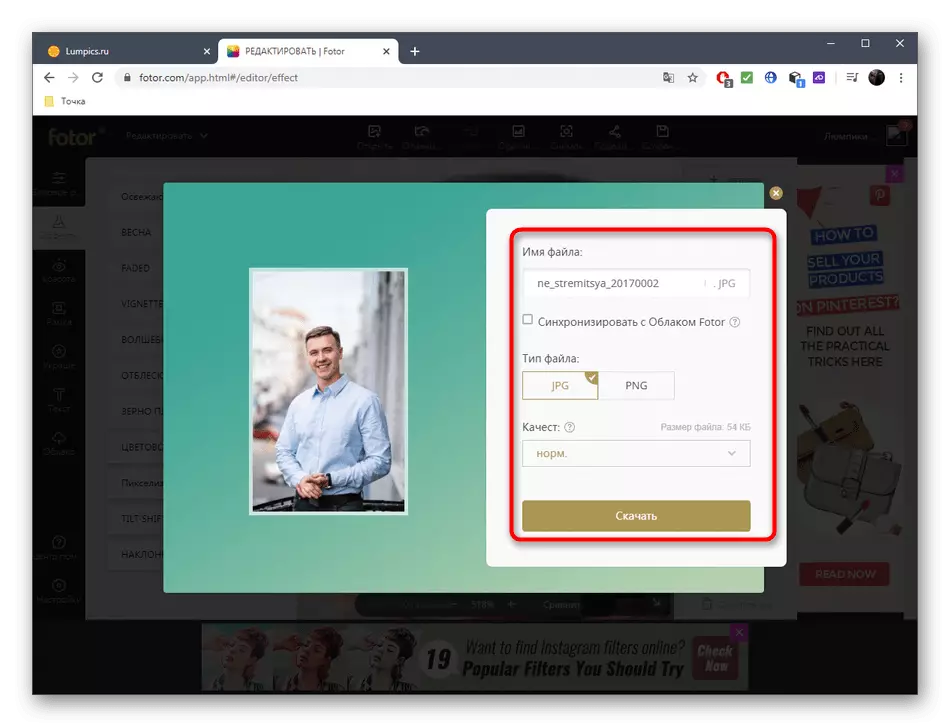
Saben alat ing Fotor, sanajan kasedhiya mung kanthi lengganan PAID, sampeyan bisa nyoba lan mbandhingake asil kasebut.
Cara 3: Befunky
Befunky minangka layanan online sing paling maju ing endi ana akeh alat pangolahan rai, nanging sing paling akeh mung ditrapake kanthi lengganan mbayar.
Menyang layanan online Befunky
- Ing kaca utama Befunky, klik tombol "Miwiti".
- Terusake gambar template utawa download sampeyan.
- Langsung, bagean "Tutul" mbukak, ing endi salah sawijining alat kanggo nangani pasuryan dipilih. Kabeh padha disebarake miturut kategori, dadi ora ana masalah sing kudu digoleki.
- Sabanjure, nyetel ukuran sikat, warna, overlay intensitas lan aplikasi pangowahan menyang pasuryan supaya bisa entuk asil.
- Priksa manawa nggunakake skala lan ngganti ukuran sikat supaya luwih gampang lan luwih akurat kanggo nyetel fitur rai utawa beton cilik.
- Sawise rampung ing menu Simpen gulung, klik "Computer" utawa gunakake kunci Ctrl + S. Panas kanggo iki.
- Ketik jeneng file, pilih format banjur konfirmasi download.
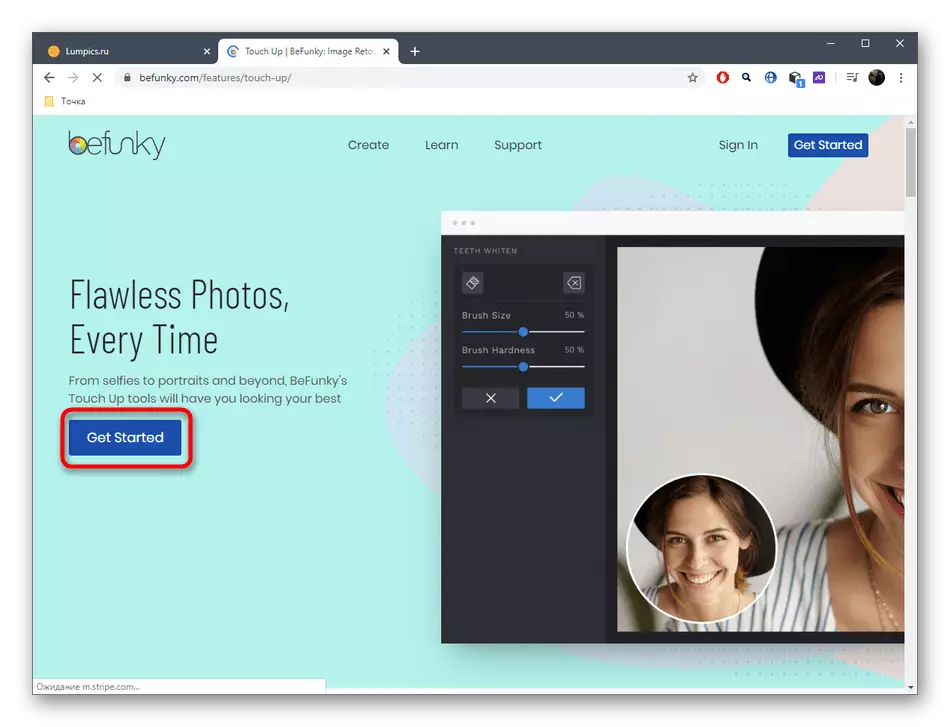
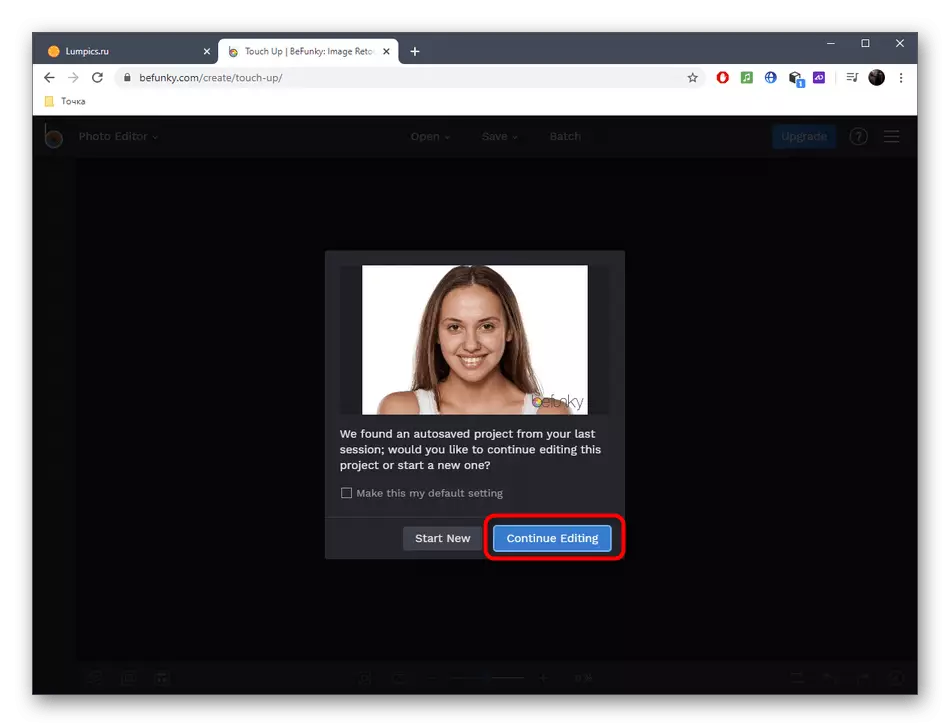


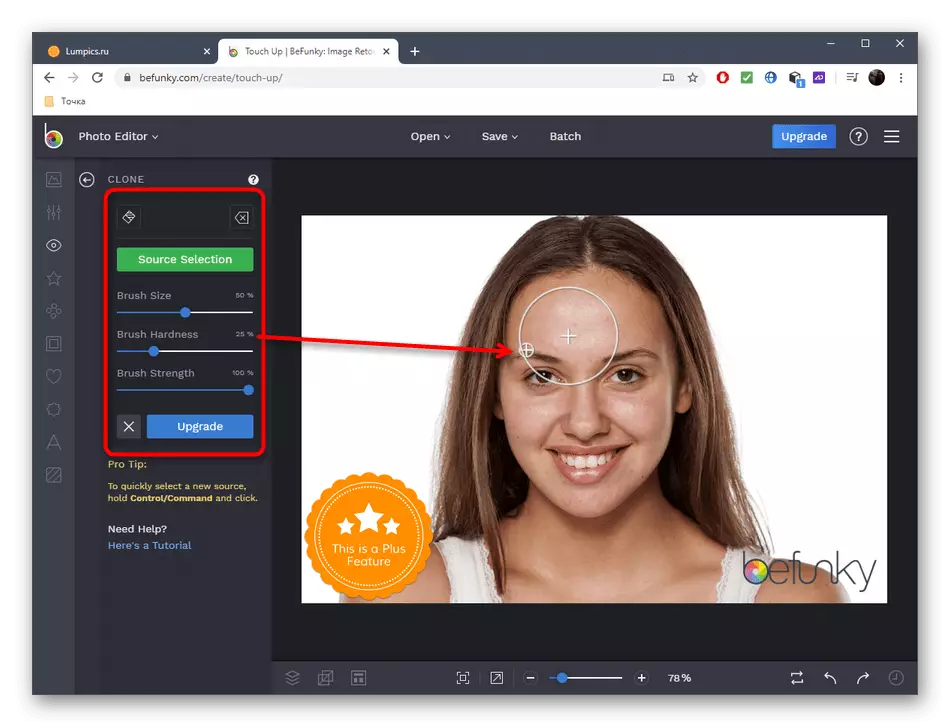


Mesthi, layanan online nyedhiyakake kesempatan sing akeh kanggo nyunting ing foto, nanging isih ora bisa dibandhingake karo piranti lunak lengkap. Yen sampeyan mutusake kanggo njupuk kauntungan amarga kasunyatan manawa aplikasi web ora bakal kelakon, maca pandhuan sing cocog karo link ing ngisor iki.
Waca liyane: Foto Retouch ing Photoshop
